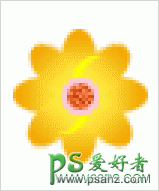PS文字特效教程:制作立体卡通效果的鲜花文字(4)
7.在最上面的图层新建一个图层,用椭圆选区工具绘制一个小正圆再填充粉红色数值:FFC8D4,如图17,选择菜单:选择 > 修改 > 收缩 数值也为2, 然后把前景颜色设置为橙色数值:EA682F,背景颜色设置为淡橙色数值:FF965B,选择菜单:滤镜 > 杂色 > 添加杂色 数量为 17% 效果如图18
< 图17>
< 图18>
8.在花瓣的图层上面新建一个图层,用椭圆选取工具绘制正圆如图19,然后填充黄色,在把选区适当的移动位置,按Delete 得到图21所示的图形,取消选区按 Ctrl + J 复制一份,选择菜单 :编辑 > 变换 > 垂直翻转 移到下部位置如图22 ,把这两个图层合并,然后复制变换角度得到图24的效果。合并这些鲜花的图层,调出他的选区,在他的下面新建一个图层 选择菜单: 选择 > 修改 > 扩展 数值为2 填充颜色:E68D00。合并这两个图层.
< 图19>
< 图20>
< 图21>
< 图22>
< 图23>
< 图24>